Win10系统进入安全模式后黑屏的解决方法教程[多图]
教程之家
操作系统
Win10系统进入安全模式之后黑屏怎么办?有用户在进入Win10系统的安全模式之后,遇到电脑黑屏并且只显示鼠标的问题,这是怎么回事?如何解决安全模式黑屏问题?请看下文。
解决方法:
1、开机进入系统长按电源键关机然后开机,重复三次左右。

2、看到高级选项界面 点击高级选项--》疑难解答--》高级选项--》命令提示符。
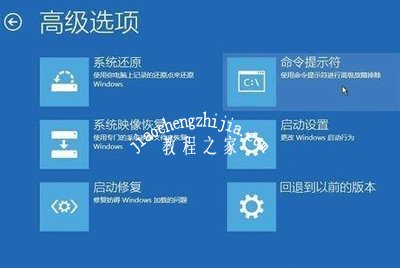
3、在提示符中输入:
C: ※定位到系统当前的盘符(这里不一定是C)
cd windows\system32\config
md backup
copy *.* backup
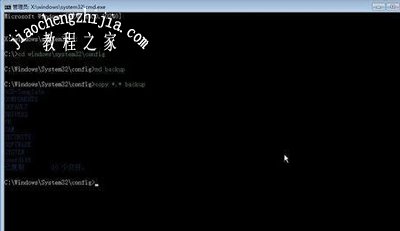
4、在提示符中输入:
cd regback
copy *.* 。。
a
退出命令提示符。
关闭电脑,开机(如果是驱动导致黑屏的 进入桌面后卸载旧驱动,重启 安装好对应的驱动)。
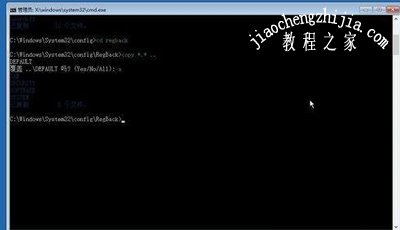
Win10系统常见问题:
Win10系统电脑声音一会大一会小的解决方法
Win10系统steam客户端无法连接到网络的解决方法
Win10系统电脑BIOS超频方法介绍
![笔记本安装win7系统步骤[多图]](https://img.jiaochengzhijia.com/uploadfile/2023/0330/20230330024507811.png@crop@160x90.png)
![如何给电脑重装系统win7[多图]](https://img.jiaochengzhijia.com/uploadfile/2023/0329/20230329223506146.png@crop@160x90.png)

![u盘安装win7系统教程图解[多图]](https://img.jiaochengzhijia.com/uploadfile/2023/0322/20230322061558376.png@crop@160x90.png)
![win7在线重装系统教程[多图]](https://img.jiaochengzhijia.com/uploadfile/2023/0322/20230322010628891.png@crop@160x90.png)
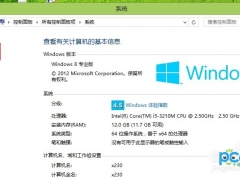
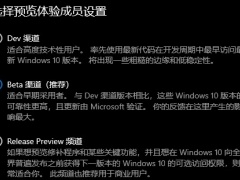
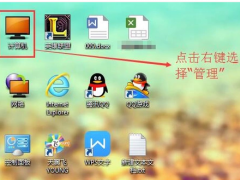
![win11无法打开此安装程序包 win11无法打开此安装程序包解决方法[多图]](https://img.jiaochengzhijia.com/uploadfile/2021/0706/20210706131434733.jpg@crop@240x180.jpg)